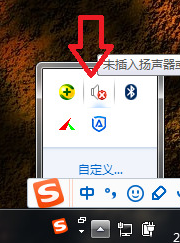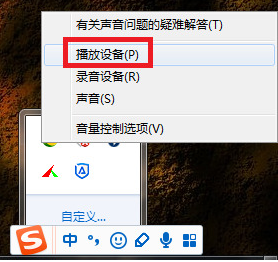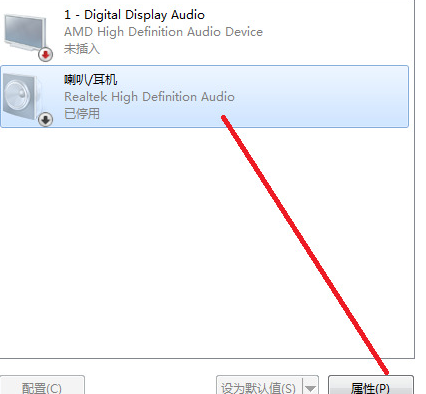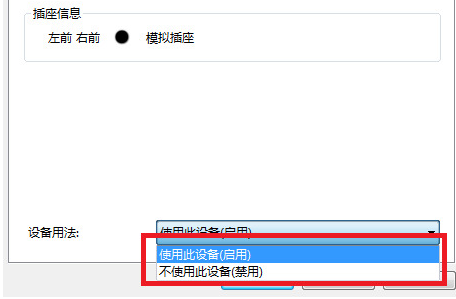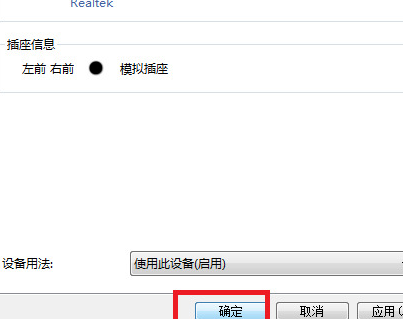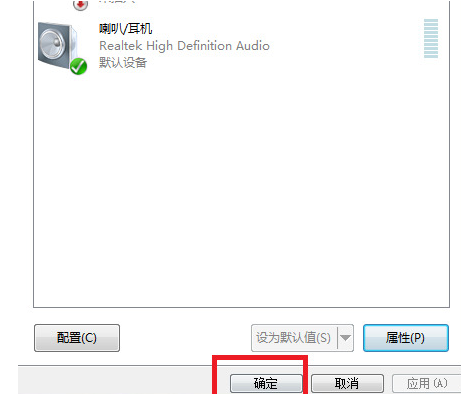win7声音设备被禁用怎么办?win7声音设备被禁用解除方法
近期有一些使用win7系统的用户在反馈说,自己电脑的声音都被禁用,有时候一个错误的操作就会导致声音设备被禁用,那么我们应该如何操作才能够成功解除呢,本期的win7教程就来和广大用户们分享具体的操作步骤,希望今天的内容可以帮助更多人解决问题带来帮助。
win7声音设备被禁用解除方法:
1、进入电脑后点击右下角的喇叭图标。
2、然后在弹出的下拉框中选择播放设备选项。
3、接着在该页面选择被禁用的声音设备,点击属性按钮。
4、然后在属性页面将设备用法设置为使用此设备(启用)选项。
5、设置完后点击确定按钮。
6、最后返回主界面点击确定按钮就可以了。
相关文章
- win7无线投屏功能如何打开?win7启动无线投屏功能教程
- win7系统不能搜索出已有的文件怎么解决?
- win7怎么设置屏幕不休眠?win7设置屏幕不休眠操作方法
- win7电脑无法上网怎么办?win7连接网线无法上网解决方法
- win7配置update卡死怎么办?win7配置update失败解决方法
- win7系统一直提示1080端口被占用怎么解决?
- win7蓝牙图标不见了怎么办?win7电脑蓝牙图标不见了恢复方法
- win7电脑只能使用有线网络无法使用wifi怎么解决?
- win7系统开机出现explorer.exe损坏的映像提示怎么解决?
- win7注册表更改拒绝怎么办?win7注册表无权限修改解决方法
- win7电脑识别usb设备失败怎么办?win7不能识别usb设备解决方法
- win7屏幕键盘怎么设置开启?win7启动虚拟键盘操作方法
- win7无法通过关键词搜索出文件或文件夹怎么解决?
- 笔记本Win7系统重装怎么操作?笔记本电脑一键重装Win7系统教程
- win7磁盘提示处于脱机状态怎么解决?
- win7桌面不显示图标怎么办?win7桌面没有任何图标解决方法